チーム開発やオープンソースのプロジェクトに参加すると、まず必要になるのが「他人のリポジトリを自分の環境に取り込む」ことです。
Git の基本操作に慣れていないと、「clone と pull の違いがわからない」「VS Code でどこを押せばいいの?」と迷ってしまうかもしれません。
本記事では、Visual Studio Code(VS Code)を使って、他人の GitHub リポジトリを初めて pull する方法を、初心者向けにわかりやすく解説します。
最短で試せる手順から、チーム開発に役立つ応用ポイント、よくあるエラーの対処法までをまとめました。
この記事の対象
0. 事前準備(5分)
- Git をインストール
- Windows: [Git for Windows] をインストール(インストーラのデフォルトでOK)
- macOS:
brew install gitなど - Linux: ディストリのパッケージマネージャ
- VS Code をインストール(済みならOK)
- GitHub アカウントを作成
- 組織やプライベートリポジトリにアクセスする場合、招待や権限付与が必要です。
- 認証方法を決める(どちらか)
- かんたん:HTTPS + Personal Access Token(PAT)
- GitHub → 右上プロフィール → Settings → Developer settings → Personal access tokens → Fine-grained/Classic を発行
- スコープ:最小限(repo)でOK
- 慣れていれば:SSH 鍵(例:
ssh-keygen -t ed25519→ 公開鍵を GitHub に登録 →ssh -T git@github.comで疎通)
- かんたん:HTTPS + Personal Access Token(PAT)
迷ったら HTTPS + PAT がシンプルでおすすめです。
初回設定(GithubとVS Codeの連携)
VS Code で GitHub 拡張機能をインストール
- 左側の拡張機能(四角いアイコン)から「GitHub Pull Requests」を検索してインストール。
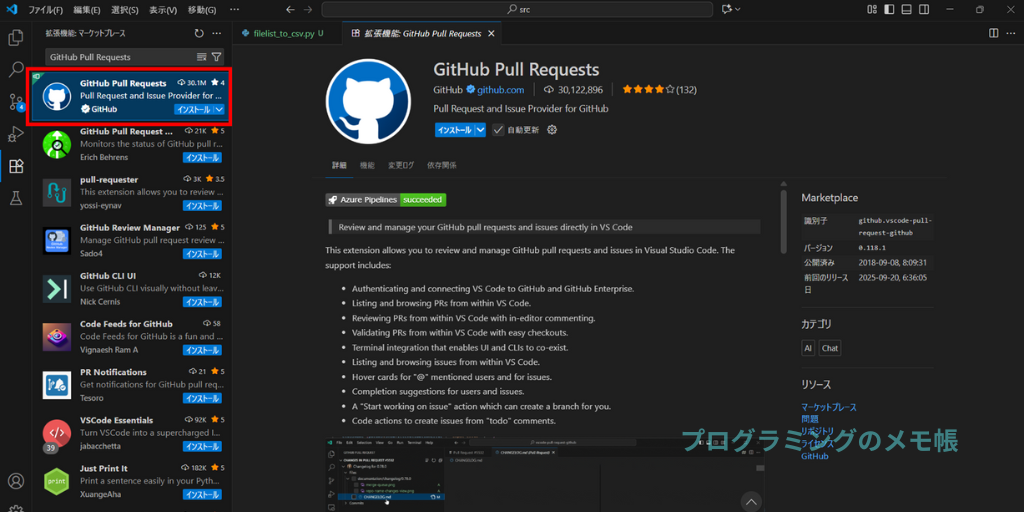
VS Code を GitHub にログイン
- 左下の「アカウント」→「GitHubにサインイン」→ ブラウザ経由で認証。
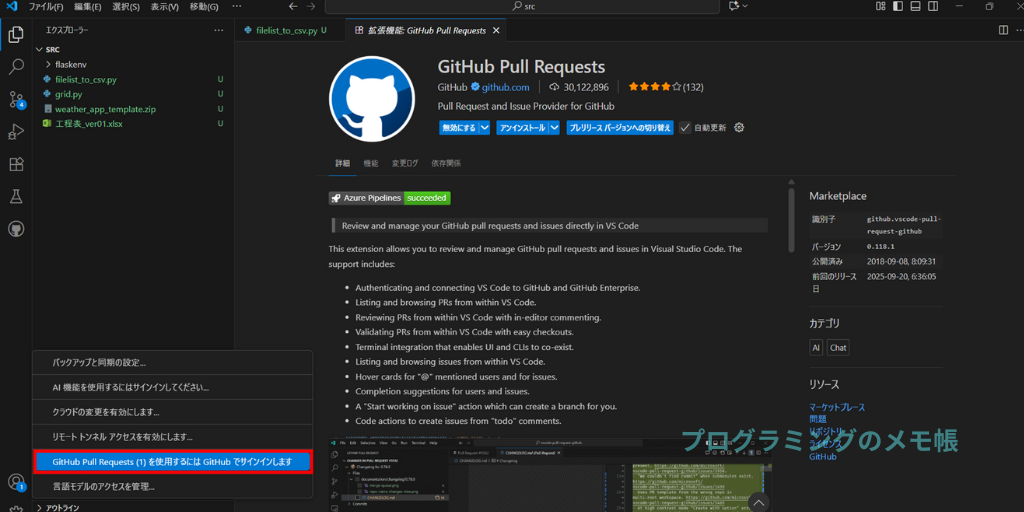
1. まず clone(初回だけ必要)
pull は「すでに手元にあるリポジトリを最新化」する操作です。
初回はリモートからプロジェクトを丸ごと取得する clone が必要です。
1-1. VS Code の GUI から clone する手順
- VS Code メニュー → 表示 → コマンドパレット を開く
Git: Cloneと入力して実行- リポジトリの URL を入力(例:
https://github.com/org/project.git) - 保存先フォルダを選ぶ
- clone 完了 → 「開きますか?」→ 「はい」
GitHub の URL は、対象リポジトリの Code ボタン → HTTPS か SSH の URL をコピーします。
1-2. ターミナル派の最短コマンド
cd ~/work # 好きな作業ディレクトリへ
git clone https://github.com/org/project.git
cd project
code .2. pull の実行(更新を取り込む)
clone ができたら、以降は pull で最新を取り込むだけです。
2-1. VS Code の GUI から
- 左のアクティビティバーでソース管理(枝アイコン)を開く
- 上部の「…」メニュー → Pull
(または、ステータスバーに「↓」アイコンが表示される場合も)
2-2. ターミナルから
git pull origin main
# └──リモート └──ブランチ名ブランチ名はプロジェクトによって main / master / develop など異なります。git branch -a で確認しましょう。
3. 「他人のリポジトリ」を扱うときの注意(フォーク or 直 clone)
- 読み取り専用でソースを見るだけ → 直 clone でOK
- 自分も修正して PR を出したい → フォーク → 自分のアカウントにコピーされたリポジトリを clone
- 元リポジトリ(upstream)を追従する設定をしておくと便利:
# 自分のforkをclone後、元リポジトリをupstreamとして追加
git remote add upstream https://github.com/org/project.git
# 元の最新を取得してから自分のmainに取り込む
git fetch upstream
git checkout main
git merge upstream/main
# 必要なら自分のforkへpush
git push origin mainチーム開発では「fork + PR」か「直接 push できる権限」が与えられるか、運用ルールが決まっていることが多いです。まずは規約を確認。
4. ブランチを切り替えて pull する
他人のリポジトリは複数ブランチが動いているのが普通。
作業指示に応じて ブランチを切り替えてから pull します。
- VS Code(左下のブランチ名→クリック→切り替え)
- またはターミナルで:
git checkout feature/some-branch git pull origin feature/some-branch
5. よくあるエラーと対処
| 症状 | 原因/対処 |
|---|---|
fatal: not a git repository | フォルダが Git 管理じゃない。git clone 済みのフォルダにいるか確認。 |
remote: Repository not found. | URL が違う / 権限なし / Private。リポジトリの公開設定と招待を確認。 |
permission denied (publickey) | SSH 鍵未設定。公開鍵を GitHub に登録、ssh -T git@github.com で疎通確認。 |
could not read Username... | HTTPS + パスワードNG。PAT(Personal Access Token)を発行して入力。 |
fatal: refusing to merge unrelated histories | 別履歴を無理に統合しようとしている。通常は --allow-unrelated-histories を使わない。履歴設計を見直す。 |
| コンフリクト発生 | 競合ファイルを VS Code の差分ビューで解消 → 保存 → git add → git commit |
コンフリクトはチーム開発で必ず起きます。VS Code は競合箇所をわかりやすく見せてくれるので、受け入れる変更(Accept Current/Incoming) を選びながら解決します。
6. pull の前後に役立つ 4 コマンド
git status # 変更状況の確認(最頻)
git fetch # まずリモートの最新情報だけ取得(安全)
git log --oneline --graph --decorate # 履歴の俯瞰
git branch -a # リモート/ローカルのブランチ一覧fetch → status → pull の順で確認・実行すると安全です。
7. VS Code で「見える化」設定(初心者に効く)
- 拡張機能
- GitHub Pull Requests and Issues(公式)→上記で紹介済み
- Git Graph(ブランチ・履歴が視覚的に見やすい)
- 差分表示
- エディタ上で「変更前・変更後」を左右に並べて確認
- ステータスバー
- 現在ブランチ、同期状態(↑↓)が一目でわかる
8. チームと合意しておきたい運用(ミニガイド)
- Pull 前にコミットを済ませる(ローカル変更があるとコンフリクトが起きやすい)
- 作業前に
git pull(古い状態で作業を始めない) - 作業ブランチは小さく短命に(レビューしやすく、コンフリクトが減る)
- コミットメッセージを意味のある単位に(後から見てわかる)
9. まとめ(最短手順)
- VS Code → Git: Clone → リポジトリ URL を入れて clone
- ソース管理パネルの「…」→ Pull で最新を取り込む
- ブランチを切り替える場合は左下でブランチ名を選択
- エラーは 認証(PAT/SSH) と 権限、ブランチ名 をまず疑う
これで、他人のリポジトリの最新コードを VS Code 経由で安全に pull できるようになります。
付録:HTTPS 用の PAT 作成(GitHub)
- GitHub → 右上アイコン → Settings
- Developer settings → Personal access tokens
- Fine-grained(推奨)または Classic で発行
- スコープは repo を付与(必要最小限)
- 生成されたトークンは その場でしか表示されない ので安全に保存
- VS Code/ターミナルで push/pull 時にパスワード代わりに入力
付録:SSH の最短手順(慣れた方向け)
# 鍵作成
ssh-keygen -t ed25519 -C "your_email@example.com"
# 公開鍵を表示してコピー
cat ~/.ssh/id_ed25519.pub
# GitHub → Settings → SSH and GPG keys → New SSH key に貼り付け
# 接続確認
ssh -T git@github.com
